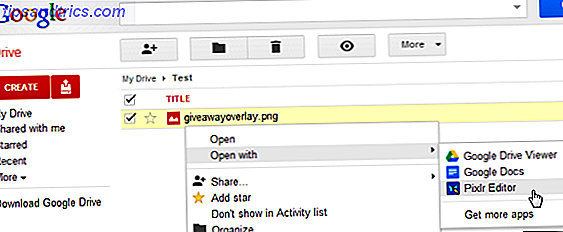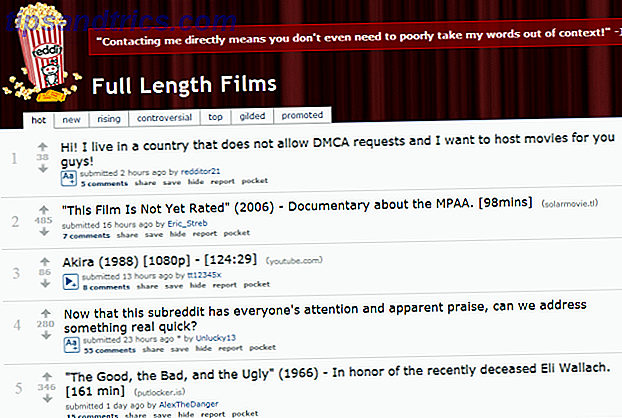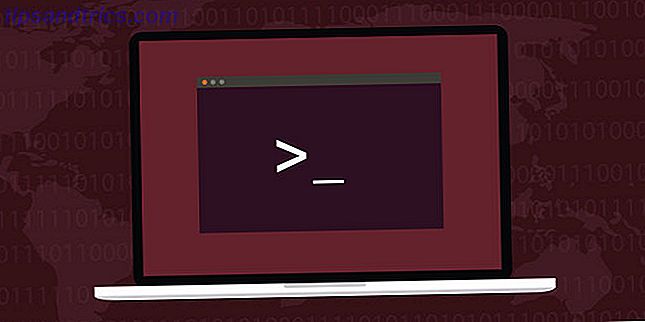
Dos cosas son ciertas para la línea de comandos de Linux: una, hay miles de comandos posibles que puede usar en cualquier momento dado, y dos, solo terminará usando una fracción de ellos. A pesar de la potencia ofrecida, la mayoría de nosotros simplemente repite los mismos comandos una y otra vez.
Y ese es uno de los mayores mitos sobre Linux. 5 Mentiras Linux-Haters gusta contar 5 mentiras. Linux-Haters gusta contar. Linux puede haber sido un sistema operativo aterrador antes, pero todo eso ha cambiado en los últimos años. Estos mitos, que con mayor precisión se llaman mentiras, ahora están muertos. Lee mas . Mucha gente todavía ve a Linux como un sistema operativo difícil utilizado solo por fanáticos del hardcore que tienen un millón de comandos memorizados, pero eso simplemente no es cierto. Si puede aprender los comandos más utilizados, tendrá un tiempo perfectamente bueno en Linux, incluso como novato total. Una guía rápida para comenzar con la línea de comandos de Linux Una guía rápida para comenzar con la línea de comandos de Linux. hacer muchas cosas increíbles con comandos en Linux y realmente no es difícil de aprender. Lee mas .
Entonces, ya sea que recién esté comenzando o simplemente curioso, aquí están los comandos más comunes que lo llevarán a través de todo su tiempo en Linux.
Comandos de navegación de terminal
Antes de que realmente pueda hacer un uso completo de la terminal, necesitará saber cómo navegarla. Es por eso que consideramos que estos son los comandos de Linux más básicos: ninguna cantidad de conocimiento del terminal lo ayudará si no puede cambiar directorios u obtener ayuda sobre un comando que no recuerda cómo usarlo.
- && - Este es tan básico que ni siquiera es técnicamente un comando. Si alguna vez desea ejecutar múltiples comandos en orden secuencial, simplemente pegue esto entre cada uno. Por ejemplo,
[command1] && [command2]primero ejecutará [comando1] y luego lo seguirá inmediatamente con [comando2]. Puede encadenar tantos comandos como desee. - ! - Repite un comando usado recientemente. Lo mejor es usarlo junto con el comando de
history. Puede usar!npara repetir el n-ésimo comando en el historial. También puede usar!-npara repetir el comando que sucedió hace n comandos. - cd - Cambia el directorio de terminal actual.
- clear - Borra la pantalla del terminal.
- history : muestra una lista de todos los comandos usados recientemente. También puede recorrer los comandos usados recientemente presionando las teclas de flecha hacia arriba y hacia abajo en el terminal.
- ls : muestra una lista de todos los archivos en el directorio de terminal actual. Puede modificarlo con parámetros para especificar algún otro directorio o cambiar el formato de la lista.
- hombre : muestra una página de ayuda (del manual) en función de su consulta de búsqueda. Muy útil para aprender a usar un comando que no reconoce o cuando olvida los parámetros de un comando utilizado con poca frecuencia. Si alguna vez estás confundido, busca al hombre.
- pwd : muestra el directorio del terminal actual como una ruta absoluta.
- whatis : muestra descripciones breves de los programas de línea de comando. Piense en ello como una versión simplificada del
mancuando no está seguro de lo que hace un comando, pero no necesita el manual completo sobre cómo usarlo.
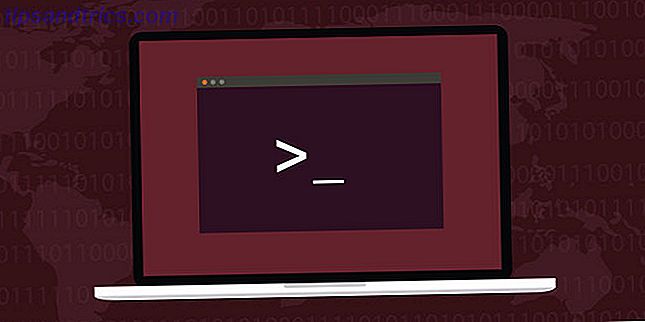
Comandos de gestión de archivos
La mayoría de las distribuciones de Linux vienen con un entorno de escritorio gráfico, y no importa qué entorno de escritorio elijas usar, podrás navegar y administrar archivos de la misma manera que lo harías en Windows o Mac, pero para tareas complejas, a menudo es más fácil y más rápido para usar la línea de comando.
- cat : cuando se usa en un solo archivo de texto, mostrará el contenido de ese archivo. Cuando se usa en dos o más archivos de texto, mostrará todos sus contenidos en orden secuencial. Use el operador de redirección (" > ") para combinar múltiples archivos de texto en un archivo de texto.
- chmod / chown - El comando
chmodcambia los permisos de lectura, escritura y ejecución de un archivo mientras que el comandochowncambia el usuario y / o grupo de usuarios que posee un archivo. - cp - Hace una copia de un archivo. Por defecto, la copia aparece en el directorio actual del terminal, pero también puede especificar el directorio de destino.
- buscar : busca en un directorio específico (o en su sistema completo) para buscar archivos que coincidan con un conjunto determinado de criterios. Hay docenas de opciones, incluyendo nombre de archivo, tipo de archivo, tamaño de archivo, permisos, propietarios, fecha de creación, fecha de modificación, etc.
- grep : busca un archivo específico o un conjunto de archivos para ver si existe una cadena de texto dada, y si lo hace, le dice dónde existe el texto en esos archivos. Este comando es extremadamente flexible (por ejemplo, usa comodines para buscar todos los archivos de un tipo dado) y es particularmente útil para los programadores (para encontrar líneas de código específicas).
- localizar : busca en todo el sistema los archivos o directorios que coinciden con la consulta de búsqueda, y luego genera las rutas absolutas para cada coincidencia. De forma predeterminada, solo busca en directorios para los que tiene permisos. Esta es la forma más simple y rápida de encontrar un archivo.
- mkdir / rmdir : crea o elimina un directorio, de forma predeterminada en el directorio de terminal actual, pero también se puede especificar un directorio de destino. Al eliminar, el directorio debe estar completamente vacío.
- mv : mueve un archivo de un directorio a otro y puede especificar un nombre diferente para el archivo en el directorio de destino. Puede usar este comando para cambiar el nombre de un archivo moviéndolo al mismo directorio pero con un nombre de archivo diferente.
- nano / emacs / vim : los tres principales editores de texto de terminal que existen en casi todos los sistemas Linux, ordenados por una mayor complejidad. Los principiantes deberían adherirse al
nanoya que ambosemacsyvimson tremendamente complejos (y tremendamente poderosos). - rename - Cambia el nombre de un archivo o un conjunto de archivos. Viene con una gran cantidad de parámetros interesantes, que le permiten cambiar automáticamente el nombre de un grupo de archivos según un patrón.
- rm - Elimina archivos. Con un cierto parámetro, puede usarse para borrar todo el contenido de un directorio específico. También se puede utilizar para eliminar varios archivos que coinciden con un determinado patrón de nombre de archivo.
- touch - Cambia la fecha de acceso o la fecha de modificación del archivo dado a ahora.
- wget : descarga el archivo o la página en la URL web dada.
- zip / gzip / tar : varios formatos para comprimir y descomprimir archivos comprimidos.

Comandos de gestión del sistema
Una vez más, la mayoría de las distribuciones de Linux ofrecen una forma gráfica de administrar la configuración de su sistema, pero es posible que le resulte más fácil (y tal vez incluso más informativo) usar estos comandos probados con el tiempo. De hecho, estos comandos tienden a ofrecer mucho más poder en términos de lo que puede hacer.
- apt - Si bien
aptno es un comando en sí mismo, hay tres comandos que debe conocer para utilizar APT por completo:add-apt-repository(para localizar paquetes de terceros ¿Necesita más o software actualizado? Pruebe estos 7 Las PPA de Ubuntu necesitan más o están actualizadas, pruebe estas 7 PPA de Ubuntu, lea más),apt-get(para instalar paquetes) yapt-cache(para buscar repositorios).- Si su distribución no usa APT, puede usar YUM, RPM o alguna otra alternativa. Mire en sus comandos equivalentes.
- bg / fg : envía un trabajo en primer plano para que se ejecute en segundo plano o un trabajo en segundo plano para que se ejecute en primer plano. Para obtener más información sobre trabajos, consulte el comando de
jobs. - df : muestra la cantidad de espacio disponible y libre en su sistema.
- gratis - Muestra la cantidad de RAM que se usa y libre en su sistema.
- ip : muestra detalles útiles de la red, como su dirección IP, interfaces de red, uso del ancho de banda y más. También se puede usar para configurar configuraciones relacionadas con la red.
- trabajos : muestra todos los trabajos actuales y sus estados. Un trabajo es solo una representación de un proceso en ejecución o un grupo de procesos.
- kill / killall : puede usar
killpara finalizar un proceso de acuerdo con su ID de proceso (a menudo se usa junto con el comandops) mientras que puede usarkillallpara finalizar todos los procesos cuyos nombres coincidan con su consulta. - mount / umount : conecta y separa un sistema de archivos separado al sistema de archivos principal de su sistema. Se usa principalmente para hacer que los dispositivos externos, como los discos duros o las unidades USB, puedan interactuar con su computadora.
- ps : muestra una lista de los procesos actualmente en ejecución. De forma predeterminada, solo enumera los procesos iniciados con su usuario actual, pero existen parámetros para buscar y filtrar todo tipo de procesos.
- sudo / gksudo - Anteponer
sudopermite ejecutar cualquier comando como superusuario (por ejemplo,sudo [command1]). Si desea ejecutar un programa gráfico con privilegios de superusuario, usegksudoseguido del archivo ejecutable para el programa. - arriba - Muestra una lista de los procesos actualmente en ejecución, ordenados por la cantidad de CPU que usa cada proceso. A diferencia de
ps, este comando se actualiza regularmente en tiempo real. Básicamente un terminal equivalente al Administrador de tareas. - uname : muestra información del sistema central según los parámetros que utiliza, como el nombre y la versión del kernel, el hardware de la máquina y el sistema operativo.
- tiempo de actividad : muestra el tiempo transcurrido desde el último inicio.
- whereis - Encuentra la ubicación del archivo ejecutable para un programa determinado.
- whoami : muestra el nombre de usuario actual. Es muy útil cuando cambias de usuario con el comando
suy pierdes la noción de quién eres en este momento.
Vea qué comandos usa más
¿Cómo reflejan tus hábitos de terminal de Linux estos comandos? Si quiere una respuesta definitiva, en realidad es bastante simple ver sus comandos personales más utilizados, y podemos ver cuáles son utilizando uno de los comandos mencionados anteriormente:
history | awk '{print $2}' | sort | uniq -c | sort -rn | head -10 El carácter de tubería (" | ") toma la salida del comando a su izquierda y lo usa como entrada para el comando a su derecha. Esto es básicamente una cadena de comandos que uno por uno manipula el resultado del comando de history para contar cuántas veces se usa cada comando, luego ordena la lista y luego la limita al top 10.
Muy ingenioso, pero pierde precisión cada vez que borras tu Bash Cache.
En el futuro, debes saber que hay un puñado de comandos de Linux que nunca debes ejecutar. 9 Comandos letales de Linux que nunca deberías ejecutar. 9 Comandos letales de Linux que nunca deberías ejecutar. Nunca debes ejecutar un comando Linux a menos que sepas exactamente lo que hace. Estos son algunos de los comandos de Linux más letales que, en su mayor parte, querrá evitar. Lea más ya que podrían estropear seriamente su sistema (este potencial de daño es una de las razones por las cuales Linux tiene dificultades para integrarse en la corriente principal ¿Por qué no funciona Linux? 5 Errores que necesitan solución ¿Por qué no es Linux Mainstream? 5 Errores que necesitan reparación La cuota de mercado de Linux superó la marca del 5% a finales de 2010, y se mantuvo allí durante unos cinco años, con un aumento del 5, 9% en junio de 2015 antes de volver a establecerse. Entonces, ¿por qué no ha crecido? ¿Qué? ... Leer más). Por otro lado, es posible que desee comprobar estos comandos de Linux divertidos y extravagantes. 9 Comandos de Quirky Linux que necesita saber (y le encantará) 9 Comandos de Linux extravagantes que necesita saber (y le encantará) Hacer arte ASCII, hable con su aventuras de computadora y juego de texto. Su línea de comandos de Linux no es solo por trabajo: puede ser extrañamente entretenido, si conoce los comandos correctos. Lea más para una sonrisa rápida.
¿Hay algún otro comando comúnmente utilizado que hayamos omitido? ¿Con qué frecuencia usas la línea de comando de todos modos? ¡Comparte tus pensamientos y experiencias con nosotros en los comentarios a continuación!